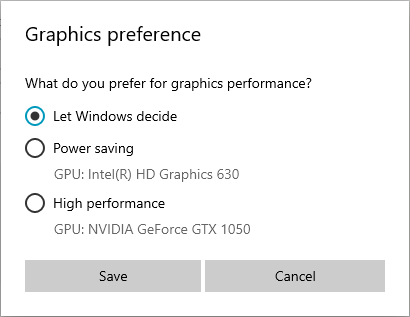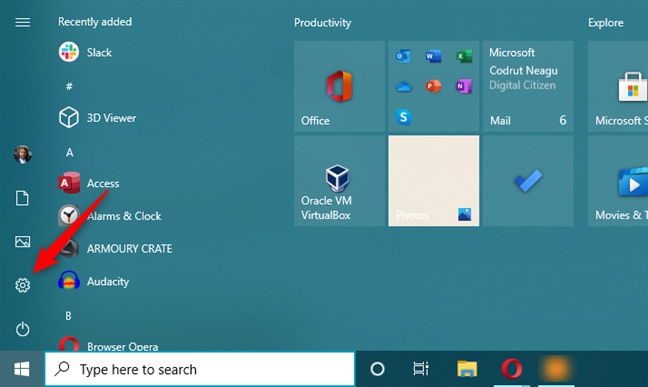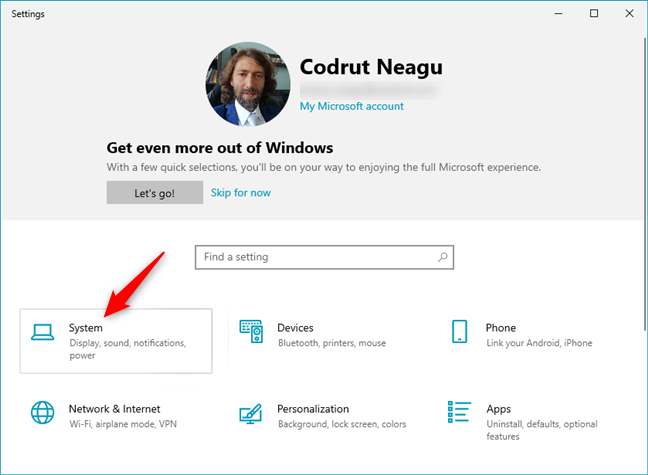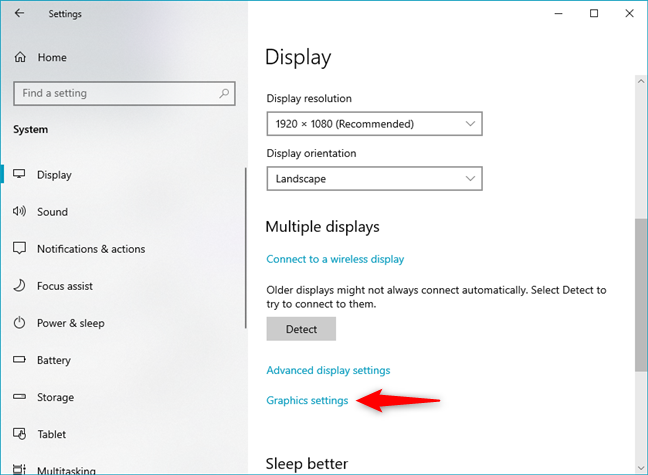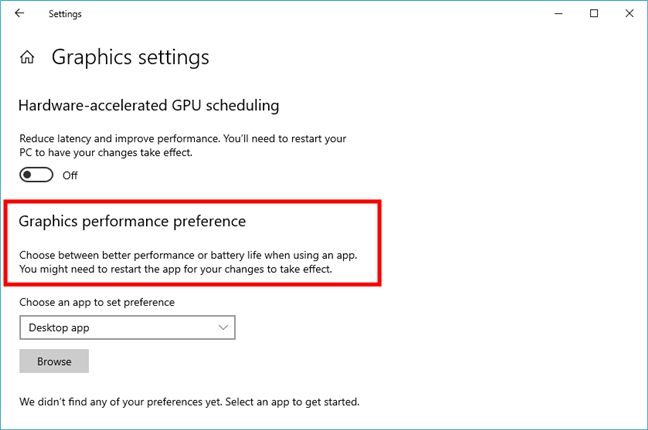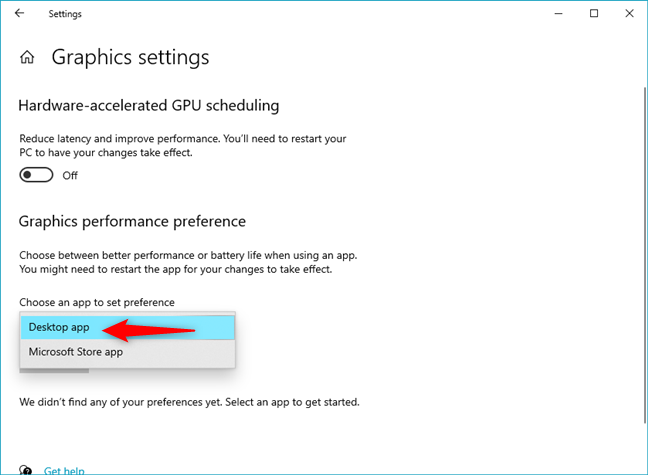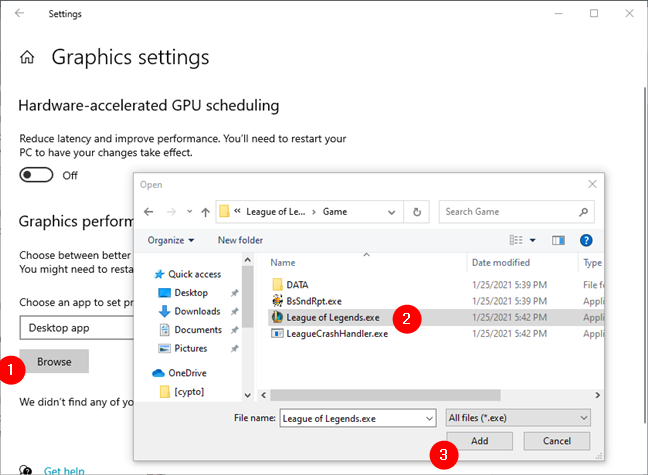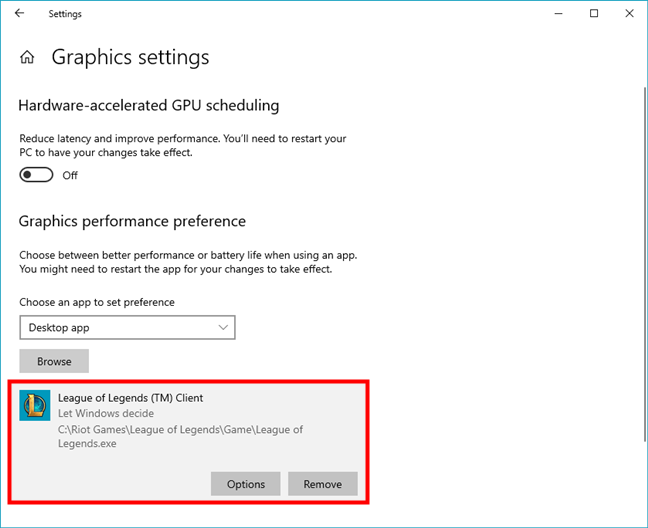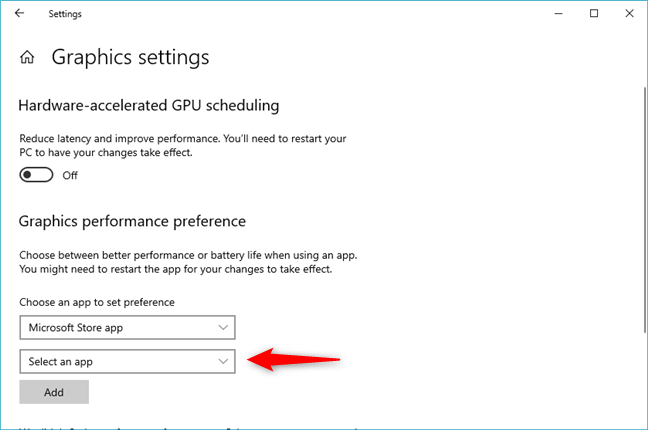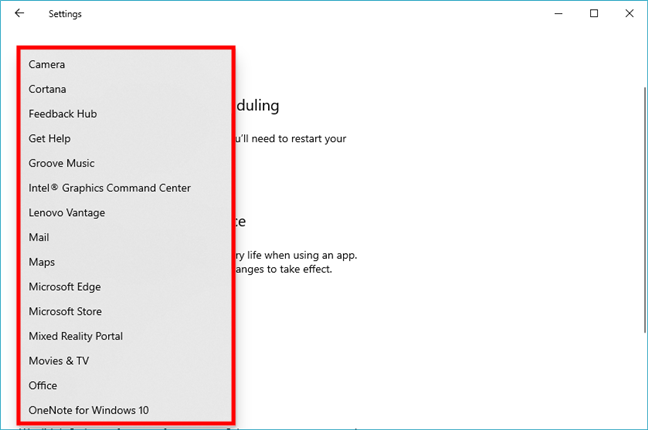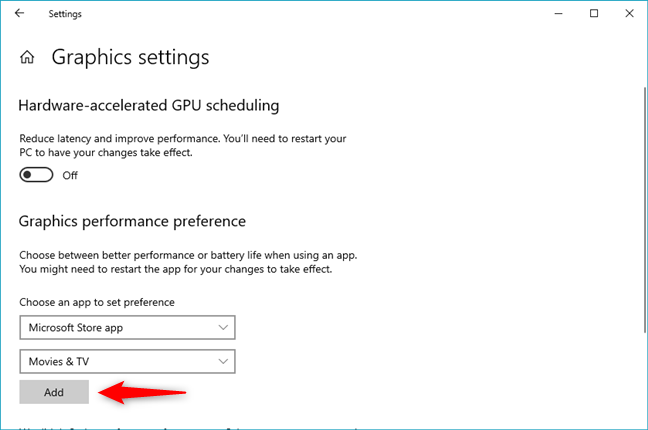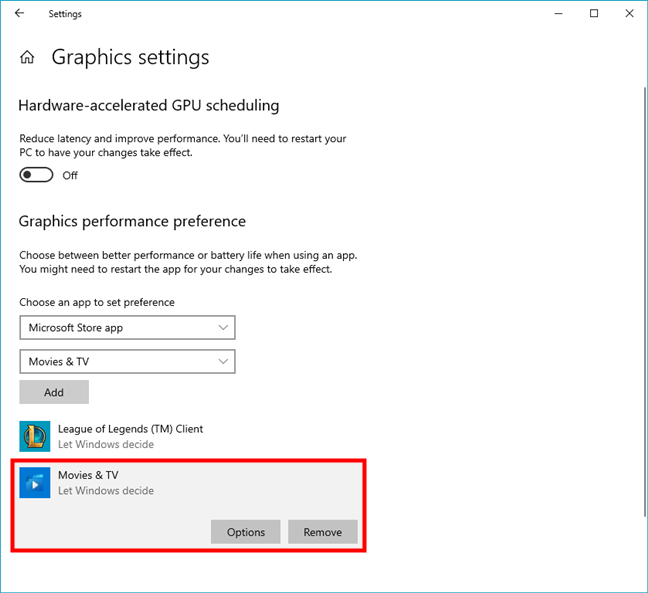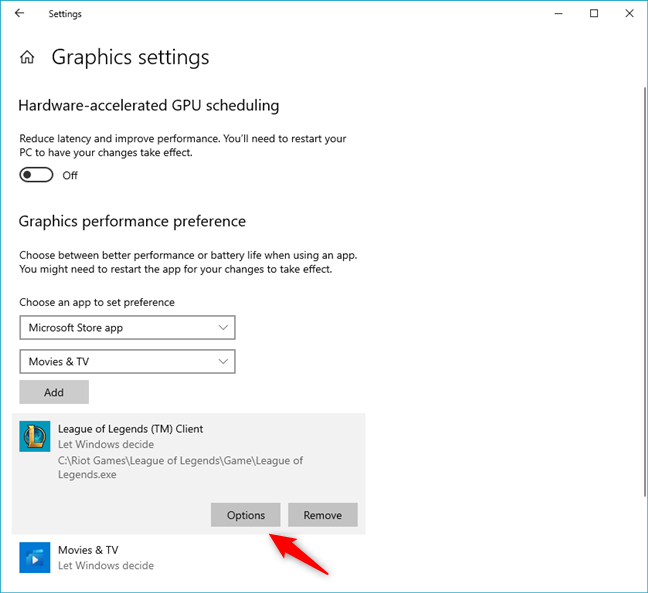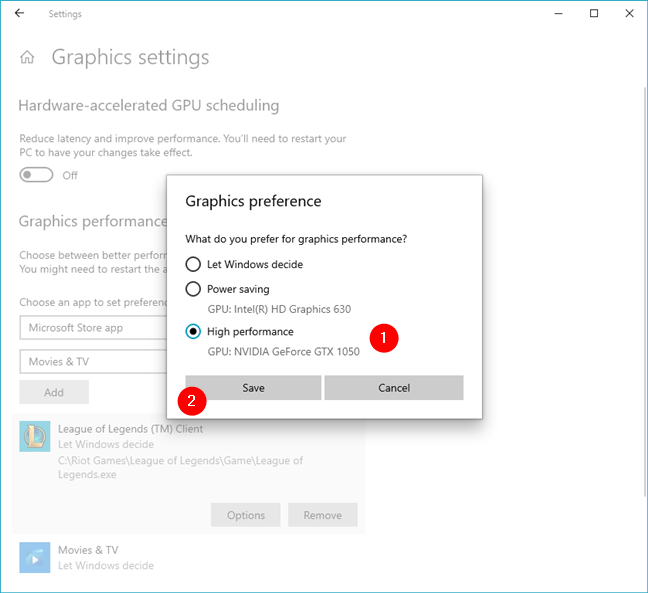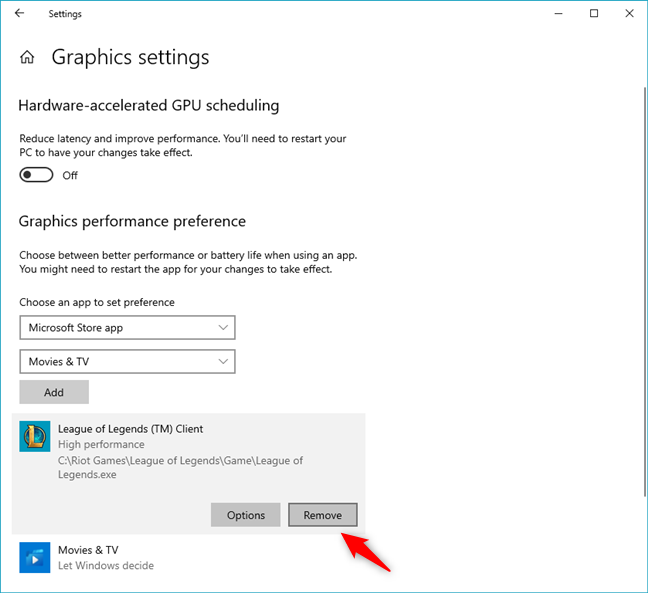Molti computer utilizzano processori con grafica integrata integrata che li aiuta a fornire funzionalità video di base. Tuttavia, alcuni PC dispongono anche di schede video dedicate che vengono utilizzate per app e giochi più impegnativi. Di solito, Windows 10 passa automaticamente da una scheda grafica all'altra, a seconda delle app che stai utilizzando e dei giochi a cui stai giocando. Tuttavia, a volte, potresti voler forzare un'app o un gioco particolare a utilizzare la scheda video dedicata o la grafica integrata integrata. Quindi, come si forza un gioco a utilizzare una scheda grafica dedicata? In Windows 10, puoi farlo direttamente dall'app Impostazioni senza dover cercare le impostazioni corrette nelle app di Nvidia o AMD. Ecco come:
Contenuti
- Perché vorresti cambiare la scheda grafica utilizzata da un gioco? Perché cambiare la GPU utilizzata da app specifiche?
- Passaggio 1. Apri le impostazioni grafiche in Windows 10
- Passaggio 2. Seleziona il tipo di applicazione o gioco per il quale desideri modificare la scheda grafica in uso
- Passaggio 3. Scegli l'app o il gioco per cui desideri modificare la scheda grafica
- Passaggio 4. Come modificare la scheda grafica utilizzata da un gioco o da un'app
- Come rimuovere un profilo delle prestazioni grafiche di un'app o di un gioco
- Hai forzato un gioco a utilizzare la tua scheda grafica dedicata? O forse un'app di Microsoft Store?
Perché vorresti cambiare la scheda grafica utilizzata da un gioco? Perché cambiare la GPU utilizzata da app specifiche?
Alcuni PC desktop e la maggior parte dei laptop hanno schede grafiche integrate, il che è un modo breve per dire che i loro processori hanno chip video integrati. Tuttavia, la grafica integrata non è abbastanza potente per gestire app e giochi impegnativi che richiedono molta potenza grafica. Ecco perché molti computer hanno anche schede video dedicate, che utilizzano chip grafici solitamente prodotti da Nvidia o AMD. Le schede video dedicate sono molto più potenti, ma sono anche più affamate di energia rispetto alla grafica integrata.
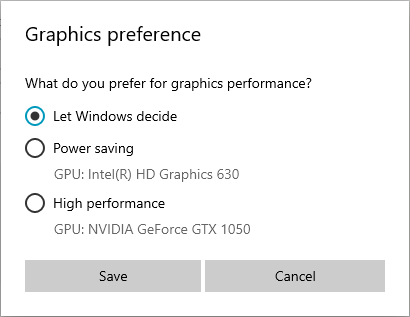
Preferenza grafica: risparmio energetico o prestazioni elevate
Per bilanciare prestazioni e consumo energetico, i computer devono essere in grado di utilizzare l'opzione grafica corretta per ogni app e gioco che esegui. Se la grafica integrata è abbastanza potente per Paint 3D , questo è ciò che il tuo computer dovrebbe usare. Tuttavia, se vuoi giocare all'ultimo videogioco 3D su Steam, dovresti passare all'utilizzo della molto più potente scheda video Nvidia o AMD.
Di solito, il passaggio tra le due opzioni grafiche viene eseguito automaticamente dai driver grafici. Tuttavia, a volte, potresti voler specificare da solo se un'app o un gioco deve utilizzare la grafica integrata o la scheda video dedicata sul tuo computer.
Ora vediamo come cambiare quale scheda grafica utilizza un gioco (o un'app):
Passaggio 1. Apri le impostazioni grafiche in Windows 10
Inizia aprendo l' app Impostazioni . Un modo rapido per farlo è fare clic o toccare il relativo pulsante nel menu Start .
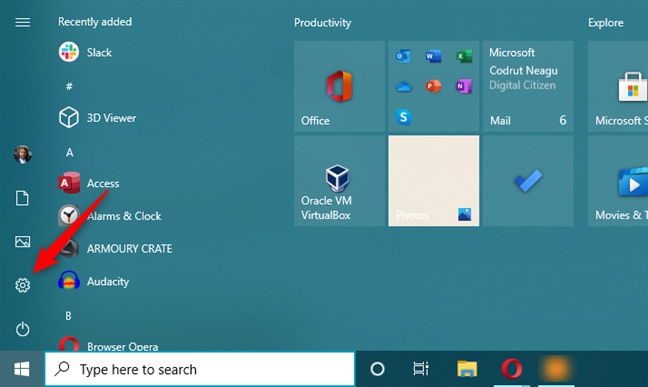
Apri Impostazioni in Windows 10
Nell'app Impostazioni , fai clic o tocca Sistema.
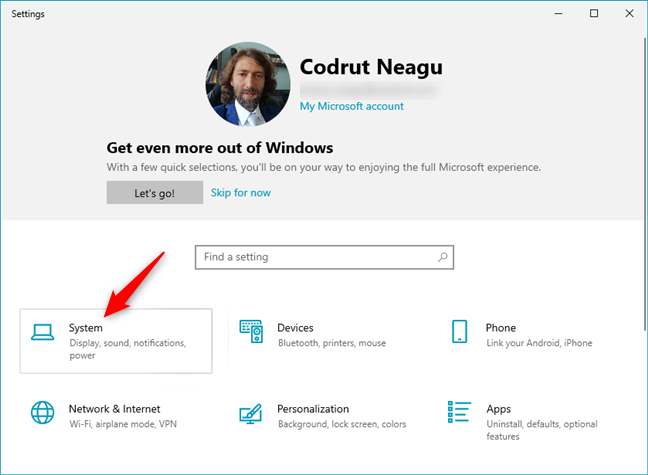
La categoria Sistema nelle Impostazioni di Windows 10
Se la pagina Visualizza non è già visualizzata, assicurati di aprirla selezionandola sul lato sinistro della finestra.
Le impostazioni di visualizzazione di Windows 10
Sul lato destro, scorri fino a visualizzare un collegamento chiamato "Impostazioni grafiche". Dovresti trovarlo tra "Display multipli" e "Dormi meglio". Quindi, fai clic o tocca "Impostazioni grafiche".
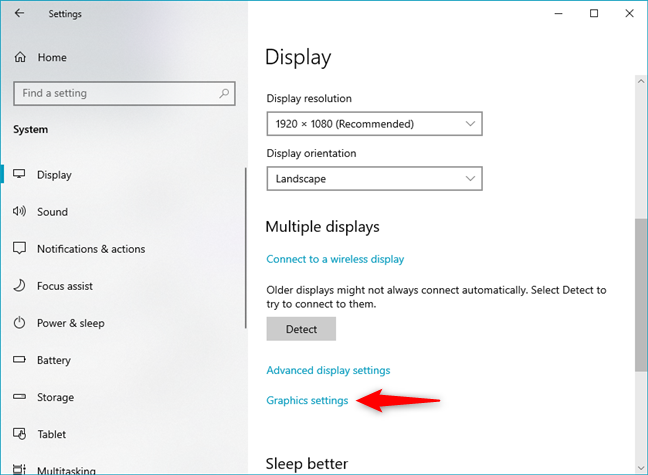
Apri Impostazioni grafiche
Ora dovrebbe essere visualizzata la pagina "Impostazioni grafiche" . Su di esso, Microsoft spiega cosa puoi fare in modo chiaro: "Scegli tra prestazioni migliori o durata della batteria quando usi un'app. Potrebbe essere necessario riavviare l'app per rendere effettive le modifiche".
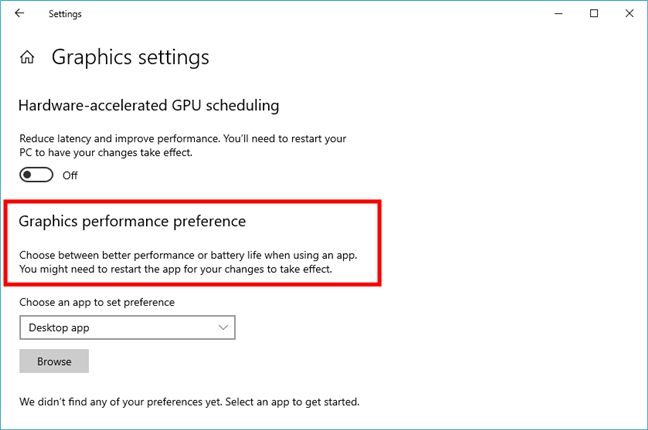
Preferenza per le prestazioni grafiche
SUGGERIMENTO: Se non sai quali schede video hai all'interno del tuo laptop o PC, leggi: 2 modi per trovare il modello esatto della scheda grafica senza aprire il PC .
Passaggio 2. Seleziona il tipo di applicazione o gioco per il quale desideri modificare la scheda grafica in uso
Per configurare un'applicazione o un gioco particolare, devi prima sceglierne il tipo: "App desktop" o "App Microsoft Store". Se desideri configurare un'applicazione o un gioco che hai installato da Microsoft Store , scegli "App Microsoft Store". Altrimenti, scegli l' opzione "App desktop" . Se vuoi cambiare la scheda grafica utilizzata da un gioco, quest'ultima opzione ( app desktop) è solitamente quella che devi selezionare.
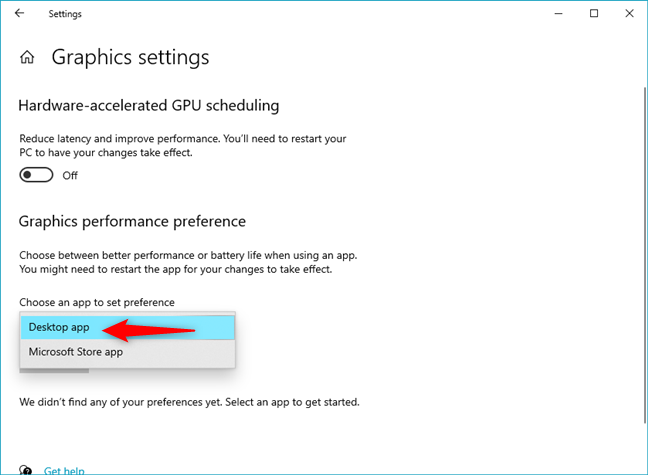
Scegli il tipo di gioco o app che desideri configurare
Passaggio 3. Scegli l'app o il gioco per cui desideri modificare la scheda grafica
Se hai scelto di configurare un '"app desktop", dovresti vedere un pulsante Sfoglia . Fare clic o toccarlo per navigare nel computer Windows 10 e selezionare il file eseguibile dell'app o del gioco.
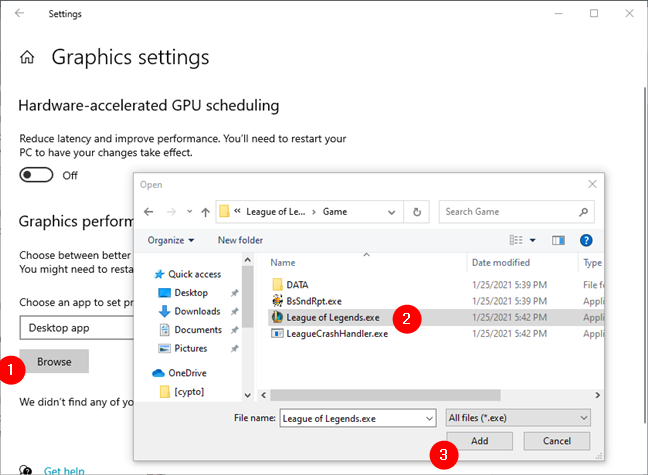
Selezione di un gioco per il quale forzare la scheda grafica utilizzata
Dopo aver premuto il pulsante Aggiungi , l'applicazione o il gioco viene aggiunto all'elenco delle app per le quali è possibile impostare la scheda grafica utilizzata.
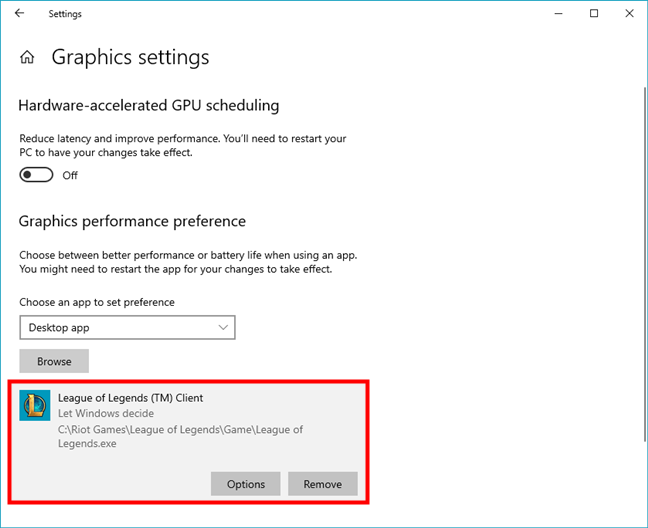
Il gioco è stato aggiunto all'elenco
Se hai scelto di configurare un'app "Microsoft Store", ottieni un secondo campo di selezione chiamato "Seleziona un'app". Fare clic o toccarlo.
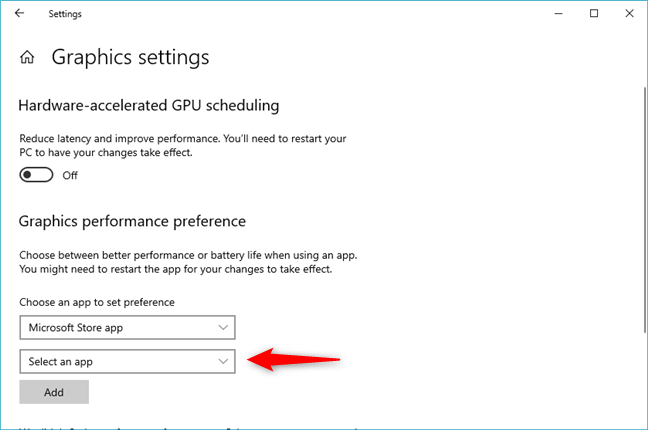
Seleziona un'app
Ora puoi vedere un elenco di tutte le app e i giochi che hai installato da Microsoft Store .
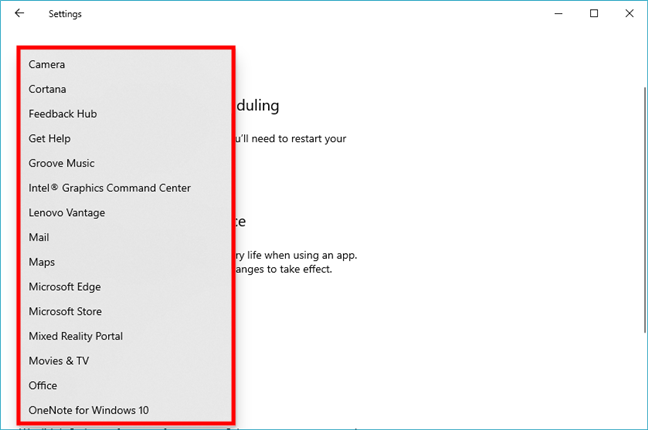
Elenco delle app di Microsoft Store
Fare clic o toccare l'app di Microsoft Store che si desidera configurare, quindi premere il pulsante Aggiungi sotto di essa.
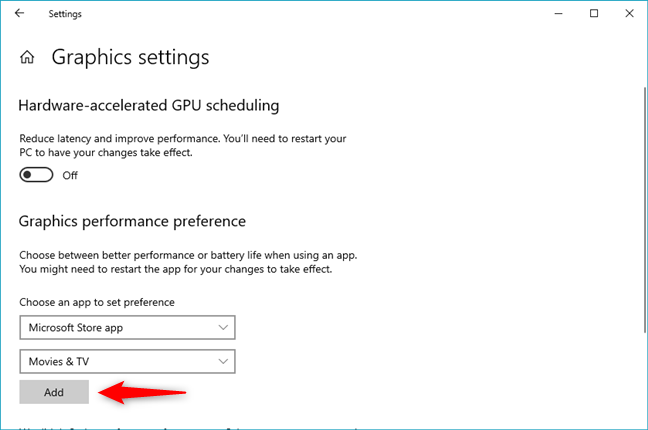
Aggiungi un'app Microsoft Store per la quale forzare la scheda grafica utilizzata
Dopo aver premuto il pulsante Aggiungi , l'app o il gioco selezionato viene aggiunto all'elenco delle app per le quali puoi gestire le preferenze grafiche.
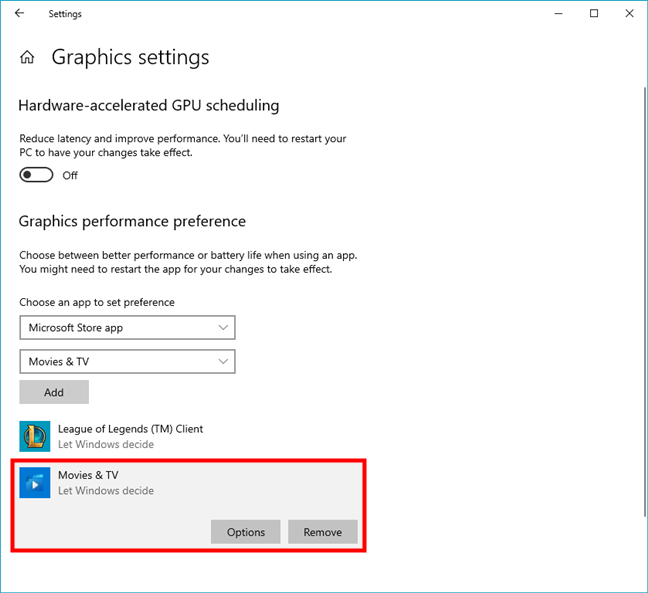
L'app Microsoft Store è stata inclusa nell'elenco
Passaggio 4. Come modificare la scheda grafica utilizzata da un gioco o da un'app
Nell'elenco delle app e dei giochi gestibili, tocca o fai clic sull'app o sul gioco che desideri configurare. Quindi, fai clic o tocca il suo pulsante Opzioni .
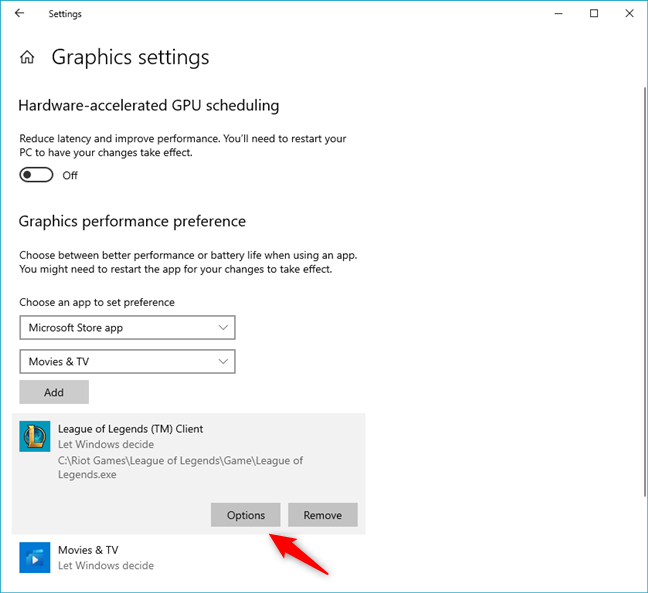
Per forzare l'uso di una scheda grafica specifica per un gioco, premi Opzioni
Si apre una nuova finestra di dialogo chiamata "Preferenza grafica" . Puoi vedere le schede grafiche che puoi utilizzare sul tuo computer e quale consente di risparmiare energia o offre prestazioni grafiche migliori. Ad esempio, sul nostro laptop da gioco, possiamo "Lascia decidere a Windows" oppure possiamo scegliere tra:
- "Risparmio energetico" : il chip grafico integrato Intel HD Graphics 630 del laptop che si trova all'interno del processore Intel Core i7 7700HQ e
- "Alte prestazioni" : la scheda grafica dedicata NVIDIA molto più potente che si trova all'interno del laptop.
Effettua la selezione che preferisci e fai clic o tocca Salva .
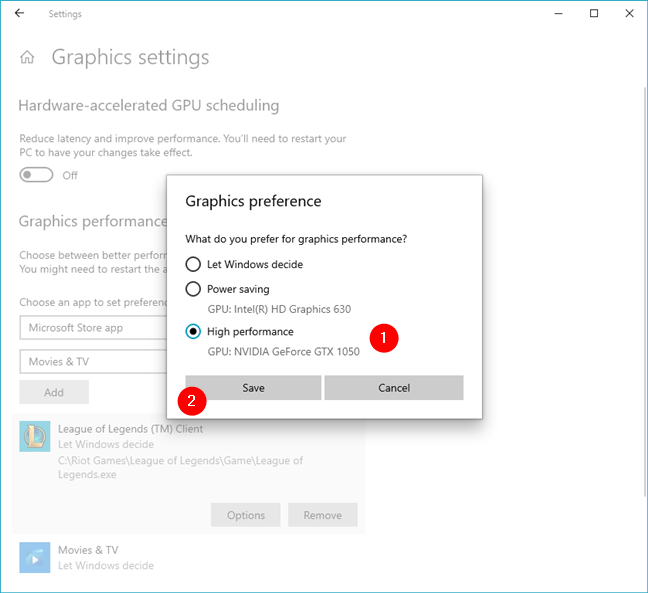
Come cambiare la scheda grafica utilizzata da un gioco
Ripeti la procedura per ogni app o gioco che desideri configurare e, al successivo avvio, Windows 10 utilizzerà la scheda video che hai scelto, offrendoti prestazioni più elevate o una maggiore durata della batteria, a seconda delle tue preferenze.
Come rimuovere un profilo delle prestazioni grafiche di un'app o di un gioco
Se cambi idea e non desideri più gestire quale scheda video viene utilizzata da un'app o da un gioco utilizzando la funzione "Prestazioni grafiche" , puoi farlo. Nell'elenco delle app e dei giochi gestiti, tocca o fai clic su quello che desideri interrompere la gestione, quindi premi il pulsante Rimuovi .
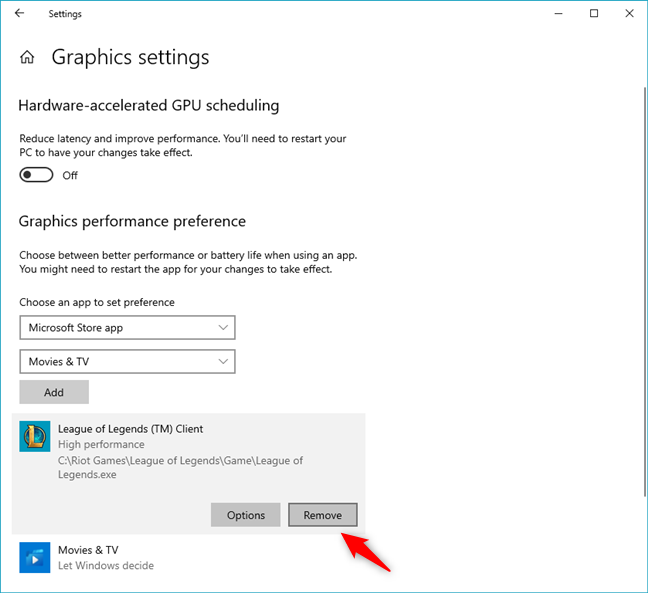
Rimozione della preferenza GPU per un gioco in Windows 10
Il profilo delle prestazioni grafiche dell'app o del gioco viene eliminato immediatamente e non viene più utilizzato.
Hai forzato un gioco a utilizzare la tua scheda grafica dedicata? O forse un'app di Microsoft Store?
...o preferisci lasciare Windows 10 per scegliere automaticamente l'opzione migliore? Ad ogni modo, ora sai come far funzionare un gioco (o un'app) su una scheda grafica specifica in Windows 10. Siamo curiosi di sapere se ti piace fare scelte da solo o se è troppo complicato. Inoltre, pensi che questa funzionalità di Windows 10 sia meglio che effettuare le stesse impostazioni nei driver video di Nvidia o AMD? Usa i commenti qui sotto per farcelo sapere.